Руководство по удалению Discovery App (удаление Discovery App)
способствует Discovery App в ratediscoverymarket.com, однако, ‘продвигаемых’ не может быть лучшим слово для использования в данном случае, как веб-сайт содержит очень мало информации о приложении. Сайт только говорится, что вы можете узнать больше в Интернете, если вы используете Discovery App.
Он не предоставляет ссылку для скачивания либо. Это означает, что программа получает распределены с помощью свободного стороннего программного обеспечения. Он классифицируется как потенциально нежелательные и ad поддерживаемые. Если у вас он установлен на вашем компьютере, мы рекомендуем удалить Discovery App, как только вы можете.
 Как работает Discovery App?
Как работает Discovery App?
Discovery App принадлежит к семейству Injekt adware, как он был создан с помощью этого двигателя. Той же семьи также включает в себя такие приложения, как помочь точки, продажа зарядное устройство, находит положительный, сделки хранитель, Safe Web и многое другое. Все эти программы функции таким же образом. Они проникнуть вашей системы и начала наводнения ваши браузеры с объявлениями. Вы увидите всплывающие окна, купоны, баннеры, ссылки и другие виды рекламы, независимо от того, какой веб-браузер вы используете, или где вы решите пойти онлайн. Расширение будет также контролировать ваш Интернет-серфинг привычек и записывать посещенных страниц, клики, обыск терминов и так далее. Эти данные будут использоваться для целей маркетинга и также может быть продана или совместно с третьими сторонами.
Еще один аспект касается adware является то, что некоторые из рекламы, которые она предоставляет вам поддельные. Не все объявления, привлечены к вам приложение на самом деле можно доверять, как никто из них не будут одобрены. Никто не проверяет содержание объявлений, которые показываются для вас. Они могут привести вас к поврежденных веб-сайты и подвергать вас на различных Интернет-мошенничества. Это может привести к таким нежелательным результатам как вредоносные инфекции, повреждение данных, финансовых потерь и многое другое. Чтобы предотвратить все эти последствия на самом деле, необходимо прекратить Discovery App без колебаний.
Как удалить Discovery App?
Объявлени поддержанная приложения не являются вредоносным, так что можно вручную удалить Discovery App. Вы можете сделать это, следуя инструкции по удалению ручной Discovery App, которую мы подготовили ниже этой статьи. Имейте в виду, однако, что вы можете иметь другие нежелательные программы на вашем компьютере, может потребоваться также удалить. Если вы думаете, что это может быть случай, вы должны идти с автоматической Discovery App удаления. Если вы загрузите средство anti-malware от нашей страницы, вы сможете не только удалить Discovery App, но и устранить другие потенциальные угрозы от вашей системы. Кроме того для удаления вредоносных программ также поможет вам сохранить ваш компьютер, гарантируется в будущем, как это происходит с различных полезных функций, включая онлайн защиты в реальном времени.
Offers
Скачать утилитуto scan for Discovery AppUse our recommended removal tool to scan for Discovery App. Trial version of provides detection of computer threats like Discovery App and assists in its removal for FREE. You can delete detected registry entries, files and processes yourself or purchase a full version.
More information about SpyWarrior and Uninstall Instructions. Please review SpyWarrior EULA and Privacy Policy. SpyWarrior scanner is free. If it detects a malware, purchase its full version to remove it.

WiperSoft обзор детали WiperSoft является инструментом безопасности, который обеспечивает безопасности в реальном в ...
Скачать|больше


Это MacKeeper вирус?MacKeeper это не вирус, и это не афера. Хотя существуют различные мнения о программе в Интернете, мн ...
Скачать|больше


Хотя создатели антивирусной программы MalwareBytes еще не долго занимаются этим бизнесом, они восполняют этот нед� ...
Скачать|больше
Quick Menu
Step 1. Удалить Discovery App и связанные с ним программы.
Устранить Discovery App из Windows 8
В нижнем левом углу экрана щекните правой кнопкой мыши. В меню быстрого доступа откройте Панель Управления, выберите Программы и компоненты и перейдите к пункту Установка и удаление программ.


Стереть Discovery App в Windows 7
Нажмите кнопку Start → Control Panel → Programs and Features → Uninstall a program.


Удалить Discovery App в Windows XP
Нажмите кнопк Start → Settings → Control Panel. Найдите и выберите → Add or Remove Programs.


Убрать Discovery App из Mac OS X
Нажмите на кнопку Переход в верхнем левом углу экрана и выберите Приложения. Откройте папку с приложениями и найдите Discovery App или другую подозрительную программу. Теперь щелкните правой кнопкой мыши на ненужную программу и выберите Переместить в корзину, далее щелкните правой кнопкой мыши на иконку Корзины и кликните Очистить.


Step 2. Удалить Discovery App из вашего браузера
Устраните ненужные расширения из Internet Explorer
- Нажмите на кнопку Сервис и выберите Управление надстройками.


- Откройте Панели инструментов и расширения и удалите все подозрительные программы (кроме Microsoft, Yahoo, Google, Oracle или Adobe)


- Закройте окно.
Измените домашнюю страницу в Internet Explorer, если она была изменена вирусом:
- Нажмите на кнопку Справка (меню) в верхнем правом углу вашего браузера и кликните Свойства браузера.


- На вкладке Основные удалите вредоносный адрес и введите адрес предпочитаемой вами страницы. Кликните ОК, чтобы сохранить изменения.


Сбросьте настройки браузера.
- Нажмите на кнопку Сервис и перейдите к пункту Свойства браузера.


- Откройте вкладку Дополнительно и кликните Сброс.


- Выберите Удаление личных настроек и нажмите на Сброс еще раз.


- Кликните Закрыть и выйдите из своего браузера.


- Если вам не удалось сбросить настройки вашего браузера, воспользуйтесь надежной антивирусной программой и просканируйте ваш компьютер.
Стереть Discovery App из Google Chrome
- Откройте меню (верхний правый угол) и кликните Настройки.


- Выберите Расширения.


- Удалите подозрительные расширения при помощи иконки Корзины, расположенной рядом с ними.


- Если вы не уверены, какие расширения вам нужно удалить, вы можете временно их отключить.


Сбросьте домашнюю страницу и поисковую систему в Google Chrome, если они были взломаны вирусом
- Нажмите на иконку меню и выберите Настройки.


- Найдите "Открыть одну или несколько страниц" или "Несколько страниц" в разделе "Начальная группа" и кликните Несколько страниц.


- В следующем окне удалите вредоносные страницы и введите адрес той страницы, которую вы хотите сделать домашней.


- В разделе Поиск выберите Управление поисковыми системами. Удалите вредоносные поисковые страницы. Выберите Google или другую предпочитаемую вами поисковую систему.




Сбросьте настройки браузера.
- Если браузер все еще не работает так, как вам нужно, вы можете сбросить его настройки.
- Откройте меню и перейдите к Настройкам.


- Кликните на Сброс настроек браузера внизу страницы.


- Нажмите Сброс еще раз для подтверждения вашего решения.


- Если вам не удается сбросить настройки вашего браузера, приобретите легальную антивирусную программу и просканируйте ваш ПК.
Удалить Discovery App из Mozilla Firefox
- Нажмите на кнопку меню в верхнем правом углу и выберите Дополнения (или одновеременно нажмите Ctrl+Shift+A).


- Перейдите к списку Расширений и Дополнений и устраните все подозрительные и незнакомые записи.


Измените домашнюю страницу в Mozilla Firefox, если она была изменена вирусом:
- Откройте меню (верхний правый угол), выберите Настройки.


- На вкладке Основные удалите вредоносный адрес и введите предпочитаемую вами страницу или нажмите Восстановить по умолчанию.


- Кликните ОК, чтобы сохранить изменения.
Сбросьте настройки браузера.
- Откройте меню и кликните Справка.


- Выберите Информация для решения проблем.


- Нажмите Сбросить Firefox.


- Выберите Сбросить Firefox для подтверждения вашего решения.


- Если вам не удается сбросить настройки Mozilla Firefox, просканируйте ваш компьютер с помощью надежной антивирусной программы.
Уберите Discovery App из Safari (Mac OS X)
- Откройте меню.
- Выберите пункт Настройки.


- Откройте вкладку Расширения.


- Кликните кнопку Удалить рядом с ненужным Discovery App, а также избавьтесь от других незнакомых записей. Если вы не уверены, можно доверять расширению или нет, вы можете просто снять галочку возле него и таким образом временно его отключить.
- Перезапустите Safari.
Сбросьте настройки браузера.
- Нажмите на кнопку меню и выберите Сброс Safari.


- Выберите какие настройки вы хотите сбросить (часто они все бывают отмечены) и кликните Сброс.


- Если вы не можете сбросить настройки вашего браузера, просканируйте ваш компьютер с помощью достоверной антивирусной программы.
Site Disclaimer
2-remove-virus.com is not sponsored, owned, affiliated, or linked to malware developers or distributors that are referenced in this article. The article does not promote or endorse any type of malware. We aim at providing useful information that will help computer users to detect and eliminate the unwanted malicious programs from their computers. This can be done manually by following the instructions presented in the article or automatically by implementing the suggested anti-malware tools.
The article is only meant to be used for educational purposes. If you follow the instructions given in the article, you agree to be contracted by the disclaimer. We do not guarantee that the artcile will present you with a solution that removes the malign threats completely. Malware changes constantly, which is why, in some cases, it may be difficult to clean the computer fully by using only the manual removal instructions.
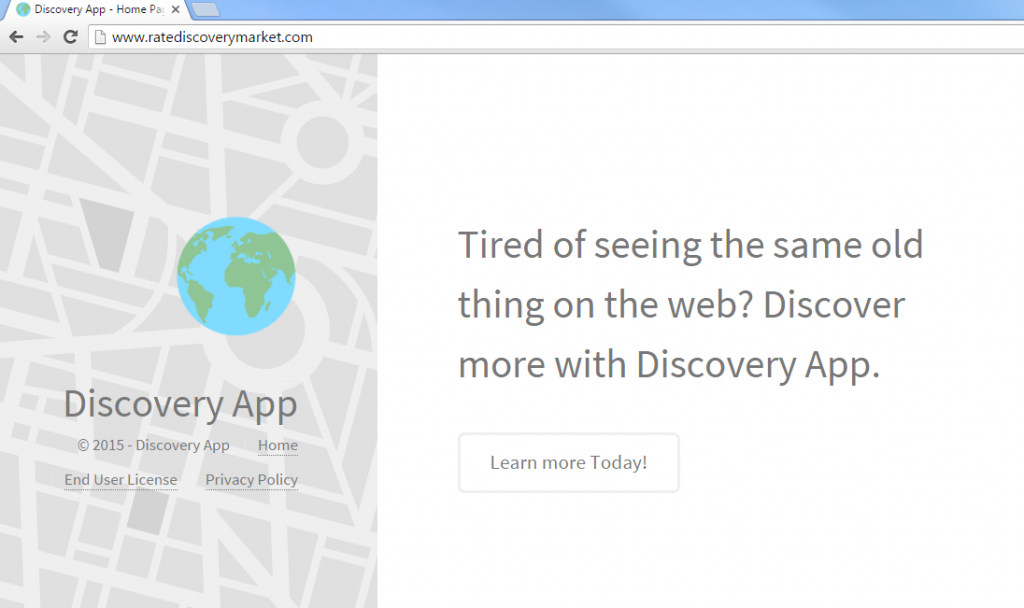 Как работает Discovery App?
Как работает Discovery App?